 WPS备份的文件在哪?有哪些效果好的备份方法
WPS备份的文件在哪?有哪些效果好的备份方法
WPS备份的文件在哪?对于绝大多数小白用户来讲,在平常都以为备份文件没有什么必要,因为那样做的话不仅会对工作效率产生影响,并且对日常养成的懒散习惯所不能接受。然而,在平常一时不慎出现文件丢失,都会造成不可估量的损失,轻则辛苦积累起来的心血付之东流,严重的会影响企业的正常运作,给工作造成巨大的损失,所以日后也就养成了使用WPS备份文件的习惯。那么,WPS备份的文件在哪呢?请不要担心,下面就来分享一下相关内容,一起来看下吧。

很多用户觉得备份文件的操作很麻烦,但其实它的好处多多,例如:可以节约一些磁盘的空间,尤其对于老式电脑来说裨益甚多。而如果说您使用WPS软件备份完文件之后,找到文件在哪里去查看,那么可以先参考下面的具体设置:首先,打开WPS软件,直接进入选项界面之后,在左侧的菜单栏中找到备份设置。进入备份设置界面之后,在界面中看到自动恢复文件位置,这个地址就是备份文件存放地址。最后,击文件位置下方的查看备份文件按钮,然后就会打开备份文件的存放位置了。
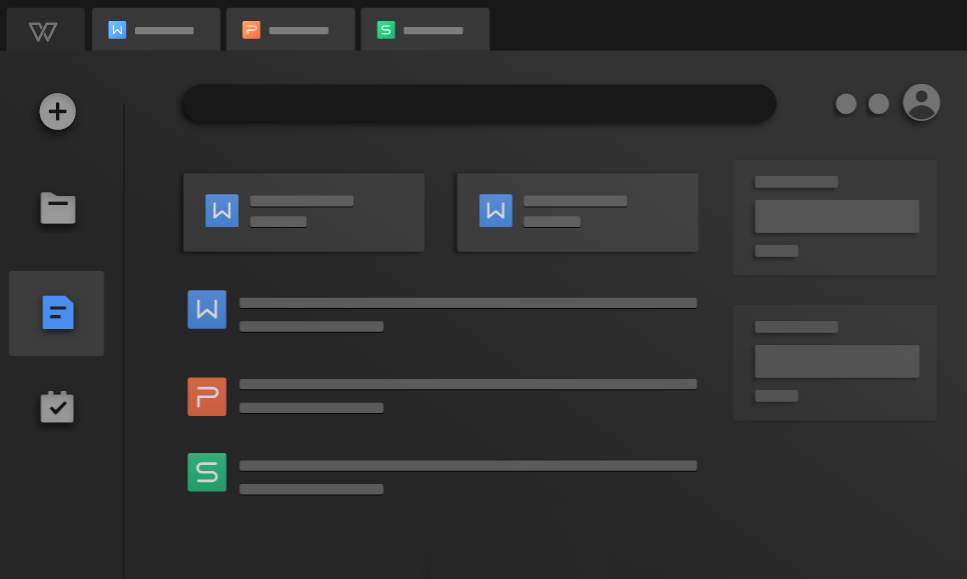
那么,除了WPS软件的备份功能以外,还有其它较好的备份方法吗?这里大家可以根据当前实际的状况进行选择。如果说当前您需要备份的文件数量很少,这个时候选择手动复制的方法就可以将问题解决掉。以“移动硬盘”为例:首先,可以准备一个空间大小充足的移动硬盘设备,并将需要备份的文件复制到其中。然后,设备放置到一个安全的地方,待数据丢失的问题后将其复制出来继续使用即可。

当然了,如果说当前您需要备份的文件数量很多,那么选择手动复制的方法显然效率不高。而在这个情况下,就可以选择专业的数据备份软件来试试看。以“Disksync”软件为例:可以百度搜索“Disksync”,并将其安装到软件当中双击打开,我们需要做的是新建一个备份的任务,也就是点击勾选框中需要备份文件所在位置选项。并借着设置一下软件传输的方式、需要备份文件的保存目录等等。然后,在没有其它设置需求的前提下,点击右侧的“开始备份”按钮即可。
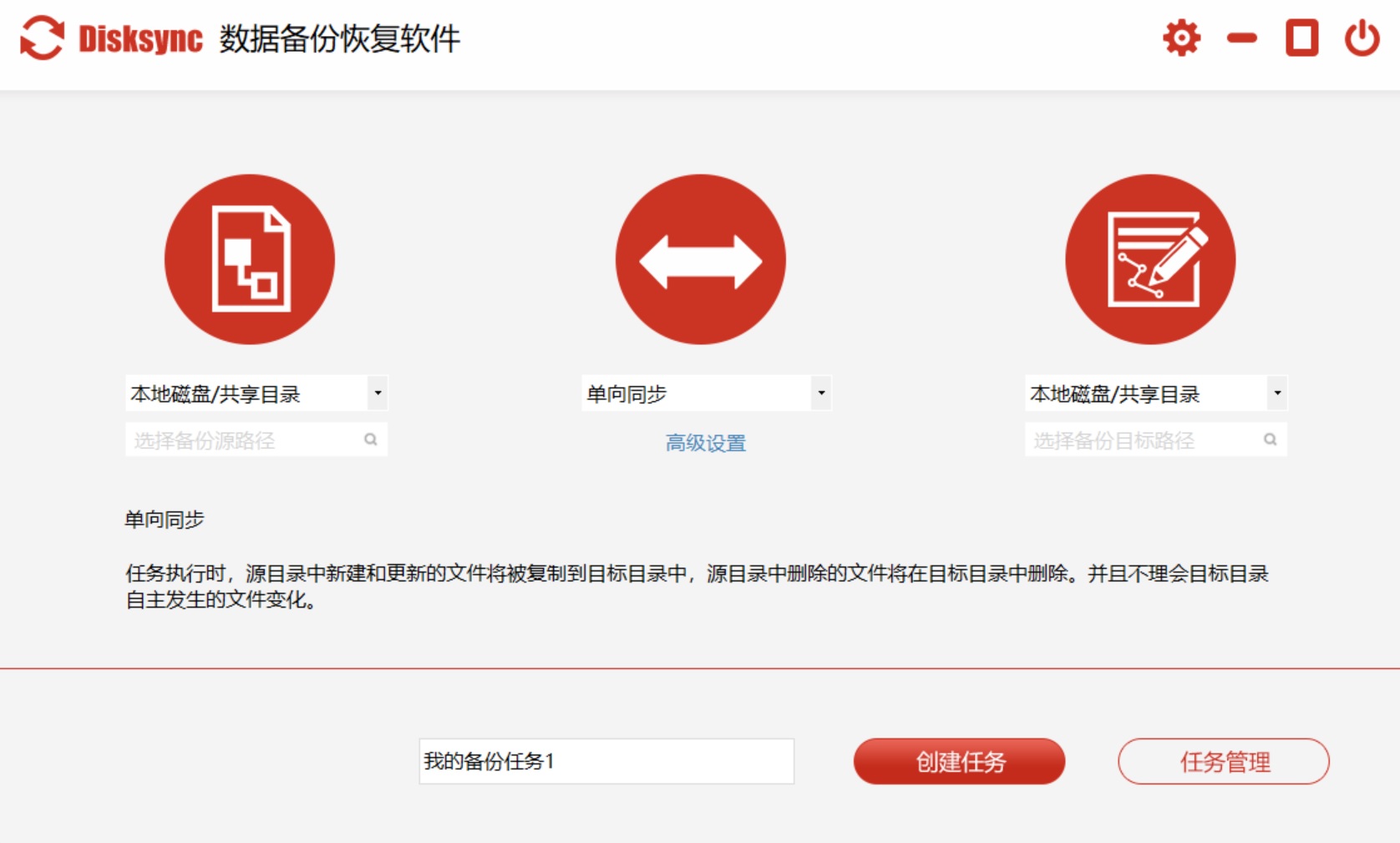
除了上面分享的几个方法以外,大家还可以选择一些其它工具内置的功能来完成,例如:当前市面上具备类似功能的工具很多,比方说咱们日常使用到的“百度网盘”工具。它不仅仅可以直接将数据存储在其中,其新增的部分功能当中,也有和专业的数据备份软件一样的效果。首先,您可以将网盘工具打开,并点击左侧“工具”菜单中的“文件夹备份”的功能。然后,根据界面上具体的操作向导继续向下执行即可。
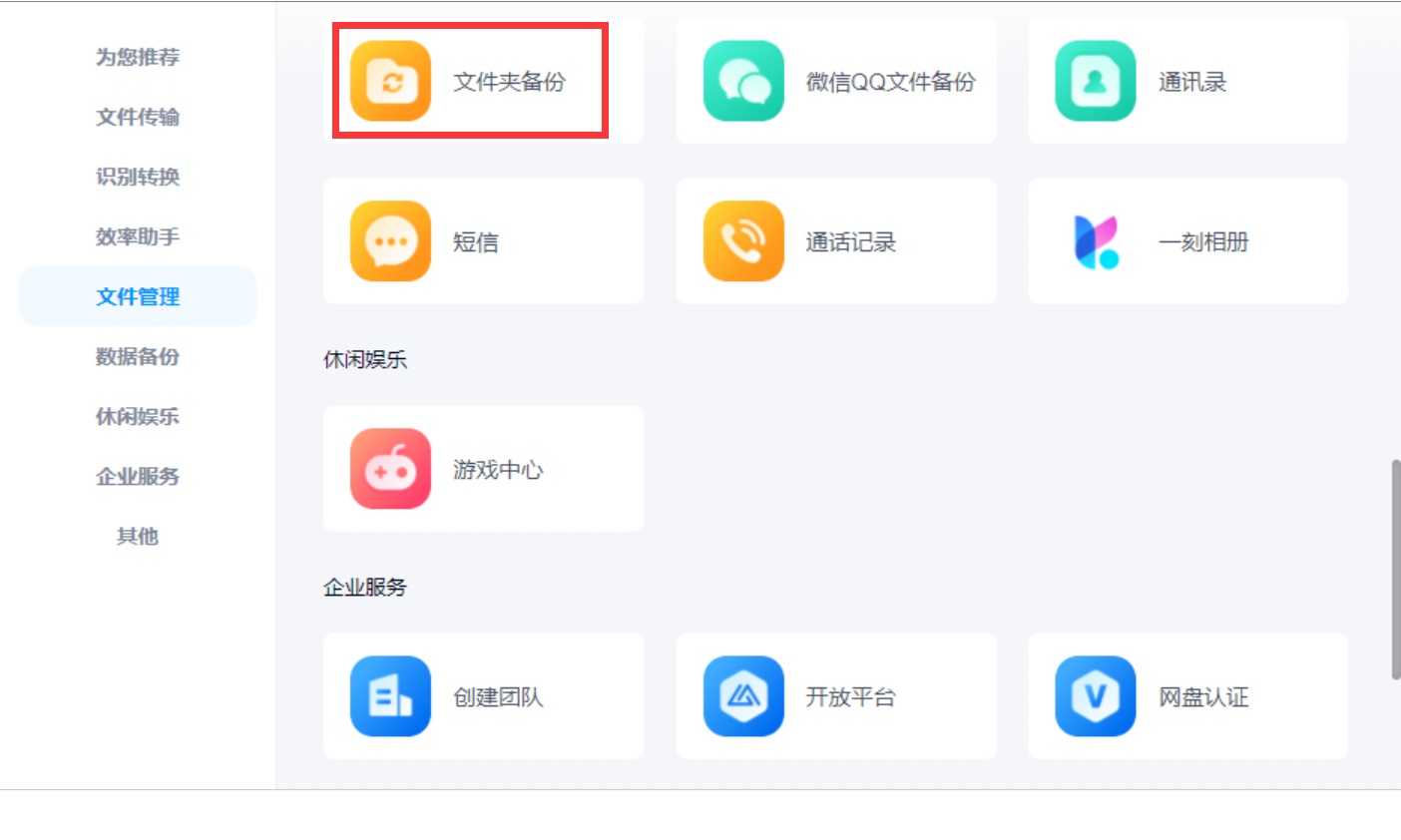
关于WPS备份文件在哪的相关问题,小编就为大家分享到这里了,相信您在看完之后,相关的问题都可以得到解决。其实,当前不管使用什么样的方法进行备份,在执行备份的操作时,都会涉及到备份目录的设置,而这也是当前备份文件位置的所在。最后,如果您觉得上面分享的内容对您有所帮助,也欢迎您能够帮忙点赞收藏。温馨提示:如果您在使用Disksync这款软件的时候遇到问题,请及时与我们联系,祝您备份文件操作成功。



